win11电脑为啥不能自动锁屏 Windows11无法休眠的解决方法
更新时间:2024-12-31 13:53:45作者:yang
Win11电脑为什么不能自动锁屏?Windows11无法休眠的解决方法是什么?这是许多Win11用户最近遇到的问题,在使用Win11系统的过程中,有时候可能会出现电脑无法自动锁屏或无法正常休眠的情况,这不仅影响到用户的使用体验,还可能会对电脑的性能和稳定性造成影响。针对这些问题,我们需要找到解决方法,让Win11系统能够正常运行和休眠。
操作方法:
1.首先按下快捷键“win+r”打开运行,输入“control”打开控制面板。
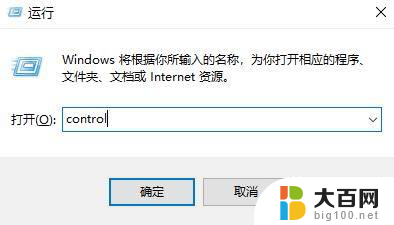
2.之后去找到“硬件和声音”。
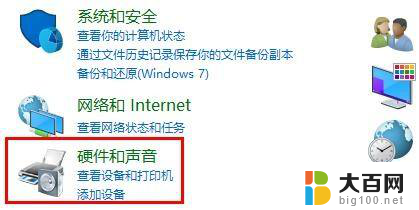
3.然后点击电源选项下面的“更改电源按钮的功能”。
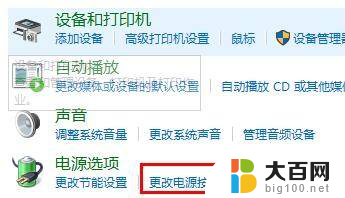
4.再去选择“更改当前不可用的设置”。
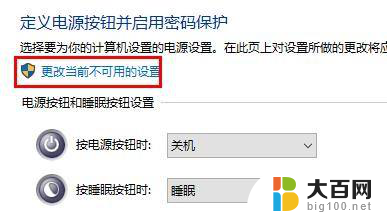
5.最后在下面勾选“休眠”即可。
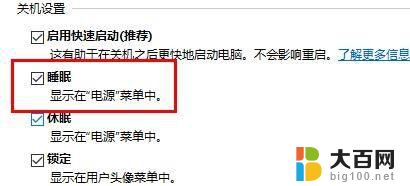
以上就是win11电脑为啥不能自动锁屏的全部内容,还有不懂得用户就可以根据小编的方法来操作吧,希望能够帮助到大家。
win11电脑为啥不能自动锁屏 Windows11无法休眠的解决方法相关教程
- 笔记本关盖不休眠win11 win11合盖不休眠解决方法
- 怎么设置电脑不自动休眠win11 Win11设置不休眠怎么做
- 电脑动不了鼠标没反应点啥都不行怎么办 win11鼠标能动但无法点击解决方法
- win11怎么设置笔记本不休眠 Win11不休眠设置方法
- win11屏幕自动锁定时间 windows11锁屏时间设置方法
- win11打游戏突然不全屏 windows11游戏无法全屏解决方法
- 如何关闭win11休眠 win11如何取消自动休眠
- win11息屏不随眠 怎样调整手机APP的休眠时间为永不
- win11无法唤醒电脑 Win11睡眠无法唤醒解决方案
- win11显示 亮度 不见了 windows11屏幕亮度无法调节解决方法
- win11文件批给所有权限 Win11共享文件夹操作详解
- 怎么清理win11更新文件 Win11清理Windows更新文件的实用技巧
- win11内核隔离没有了 Win11 24H2版内存隔离功能怎么启用
- win11浏览器不显示部分图片 Win11 24H2升级后图片无法打开怎么办
- win11计算机如何添加常用文件夹 Win11文件夹共享的详细指南
- win11管理应用权限 Win11/10以管理员身份运行程序的方法
win11系统教程推荐
- 1 win11文件批给所有权限 Win11共享文件夹操作详解
- 2 win11管理应用权限 Win11/10以管理员身份运行程序的方法
- 3 win11如何把通知关闭栏取消 win11右下角消息栏关闭步骤
- 4 win11照片应用 一直转圈 Win11 24H2升级后无法打开图片怎么办
- 5 win11最大共享连接数 Win11 24H2版本NAS无法访问怎么办
- 6 win11缩放比例自定义卡一吗 win11怎么设置屏幕缩放比例
- 7 给win11添加动画 win11动画效果设置方法
- 8 win11哪里关闭自动更新 win11如何关闭自动更新
- 9 win11如何更改电脑型号名称 Win11怎么更改电脑型号设置
- 10 win11下面的任务栏的应用怎么移到左边 如何将Win11任务栏移到左侧